Hoe AutoPlay & AutoRun uit te schakelen in Windows 8
AutoPlay is altijd vervelend geweest voor Windows-gebruikers en maakt ook deel uit van de nieuwste versie van Windows. De meeste virussen verspreiden zich ongetwijfeld via USB-flashstations (of zelfs cd's / dvd's). Het virus wordt uitgevoerd wanneer u de schijf rechtstreeks opent (met behulp van AutoPlay of door op de schijf te dubbelklikken). En helaas kunnen dergelijke virussen ook Windows 8 binnendringen. Ja, Windows 8 heeft automatisch afspelen standaard ingeschakeld. Gelukkig kun je het vrij eenvoudig uitschakelen en we zullen je laten zien hoe je dat precies moet doen.
We hebben je al laten zien hoe dat moet schakel AutoRun of AutoPlay uit in Windows 7, maar hoe zit het met Windows 8? Voordat je daarop ingaat, vraag je je misschien af wat precies het verschil tussen AutoPlay en AutoRun is (of zijn ze hetzelfde?). Wanneer u een verwisselbaar medium op uw computer aansluit, laat AutoPlay automatisch een aantal opties zien voor het openen van de inhoud die erin is opgenomen. Nadat u de selectie heeft gemaakt, wordt deze onthouden. De volgende keer dat u een verwisselbaar medium in uw computer plaatst met hetzelfde type inhoud, uw computer start automatisch het programma dat u de laatste keer hebt gebruikt, en dat is alles wat AutoRun is over. Maar het maakt niet uit of het AutoPlay of AutoRun is, beide vormen hetzelfde risico voor uw computer als u externe media met kwaadaardige software aansluit. Dus over het algemeen is het altijd beter om deze ‘functie’ uit te schakelen. Hier is hoe je het doet.
Telkens wanneer u een cd / dvd of een USB-opslagapparaat plaatst, ziet u een pop-up zoals deze.

Als u erop klikt, krijgt u een aantal opties, maar meestal is dit niet echt vereist.
Hier zijn twee benaderingen voor, je kunt proberen wat het beste bij je past.
Methode 1: via het Configuratiescherm
Open Configuratiescherm. Een manier om dit te doen is door Configuratiescherm te typen terwijl u in het Startscherm bent en op Enter te drukken.
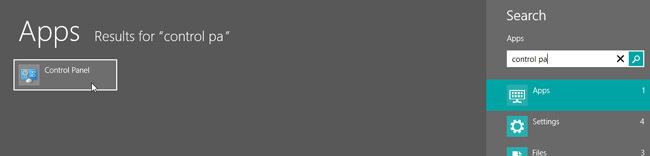
Zodra het is geopend, klikt u op Automatisch afspelen.

Haal het vinkje weg voor 'Gebruik automatisch afspelen voor alle media en apparaten' en klik op Opslaan.
Dat is het. Probeer nu de cd / dvd of USB-stick te plaatsen en bekijk de resultaten. Het speelt niet automatisch af!
Methode 2: De Groepsbeleid-editor gebruiken
Typ op het startscherm gpedit.msc en druk op Enter.
Navigeer naar Computerconfiguratie> Beheersjablonen> Windows-componenten> AutoPlay-beleid.
Klik met de rechtermuisknop Schakel Autoplay uiten klik op Bewerk.
In principe moet u dit beleid inschakelen om automatisch afspelen uit te schakelen. Dus klik Ingeschakeld.
Optioneel kunt u onder het optievak ‘Autoplay uitschakelen: cd-rom- en verwisselbare mediastations’ selecteren in plaats van ‘Alle stations’. Klik op OK als je klaar bent.
En dat is allemaal vereist om Autoplay uit te schakelen met de Groepsbeleid-editor. Je kunt het nu testen.
Ook al heb je AutoPlay misschien uitgeschakeld, dat betekent niet dat je nu veilig bent. U moet nog steeds voorkomen dat u een cd / dvd rechtstreeks opent door erop te dubbelklikken (gebruik in plaats daarvan de mappenboom). Houd daarnaast Windows Defender bijgewerkt (en u hoeft geen extra antivirus in Windows 8 te gebruiken). Blijf Veilig!
Zoeken
Recente Berichten
Plan systeemtaken en start toepassingen met Z-Cron
Beter resourcebeheer vereist automatisering voor efficiënte plannin...
Wijzig Intel Core 2 en Core i3, i5, i7 Standaard CPU Throttling Scheme
Je hebt misschien gehoord van CPU-overklokken, waarnaar in het alge...
FlipPDF naar WORD: Converteer PDF naar DOC in bulk of via Hot Directories
De inhoud van het PDF-document kan niet gemakkelijk worden gewijzig...



